Обзор программы Iperius Backup
Иногда пользователю требуется создавать резервную копию жесткого диска или подключенного съемного накопителя, однако для этого могут не подходить стандартные средства операционной системы или являться неудобными. Тогда стоит обратить внимание на Iperius Backup — специализированный софт от сторонних разработчиков для резервного копирования дисков, о котором и пойдет речь далее.
Зачем нужна программа Iperius Backup
Программа Iperius Backup необходима исключительно для сохранения важной информации на диске с возможностью ее дальнейшего восстановления, однако в этом решении есть и другие полезные инструменты. Дополнительно настраиваются параметры, например, выбор файлов для копирования, запуск планировщика заданий, отправка уведомлений на электронную почту.
Однако главное предназначение этого софта — создание резервных копий файлов, которые будут помещены на отдельном разделе жесткого диска или устройстве в виде архива, а при необходимости восстановятся через Iperius Backup.
Как работает утилита
Iperius Backup создает архивные копии ранее указанных файлов, позволяя сохранять их в автоматическом режиме на съемном носителе, отдельном разделе жесткого диска или даже загружать в облако. Дополнительно настраивается шифрование по алгоритму AES, которое сохранит важные файлы в безопасности. Расшифровываются данные тоже через этот софт во время восстановления резервной копии.
Категория “Образ диска” позволяет сразу же перенести всю операционную систему в текущем состоянии в ISO-образ, который в будущем может использоваться для переноса Windows на другой компьютер или установки на текущий с флешки.
Возможности приложения
Предлагаем пройтись по основным возможностям данного программного обеспечения, чтобы понять, стоит ли вообще загружать его на свой компьютер для постоянного использования:
- Резервное копирование выбранных файлов.
- Настраиваемый планировщик копирования.
- Создание дополнительных задач.
- Отправка уведомлений на электронную почту о любых изменениях.
- Автоматическое ведение журнала отчетности.
Преимущества и недостатки
Как и у любого другого программного обеспечения, у Iperius Backup есть перечень преимуществ и недостатков перед конкурентами. С ними важно разобраться еще до момента загрузки софта на свой компьютер, чтобы потом не возникло неприятных ситуаций. Предлагаем начать с достоинств:
- Быстрое резервное копирование и настройка в два клика.
- Наличие дополнительных опций, например, планировщика заданий.
- Отправка сообщений на электронную почту.
- Автоматическое ведение журнала событий, который доступен к просмотру в виде текстового файла.
Однако и без недостатков тоже не обошлось, поэтому важно упомянуть и их:
- Малое количество настроек бэкапов.
- Узконаправленная функциональность.
- Программа распространяется платно.
Настройка Iperius Backup
После скачивания и установки данного инструмента на свой компьютер пришло время настроить его для правильной работы. Осуществляется это буквально в несколько кликов, но к самой задаче следует подойти максимально ответственно:
- В главном меню программы откройте раздел “Элементы”. Здесь вы можете самостоятельно выбрать группу файлов, каталог, отдельные объекты или целый жесткий диск, который нужно копировать. Это и будет цель для будущей задачи бекапа.
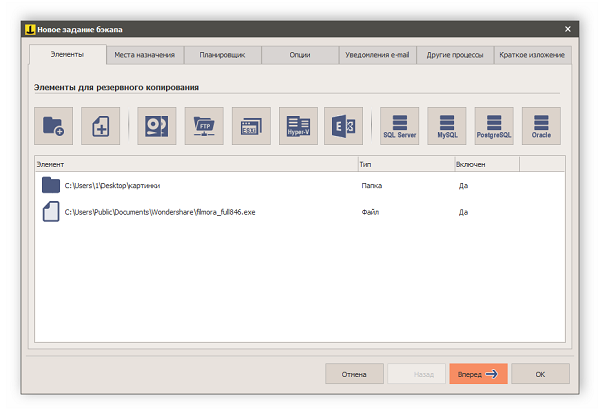
- Далее переместитесь на вкладку “Места назначения”, где задайте конечные директории, в которые будут помещены резервные копии. Учитывайте, что на таких носителях должно быть достаточное количество свободного места, а также они должны быть в пригодном состоянии, чтобы в неподходящий момент просто не сломаться.
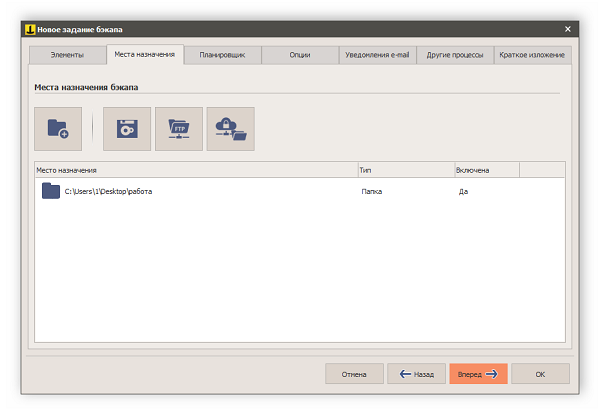
- Осталось только задать время копирования через вкладку “Планировщик”. Там используйте удобную таблицу, чтобы указать дату и часы, когда бекап будет запущен автоматически.
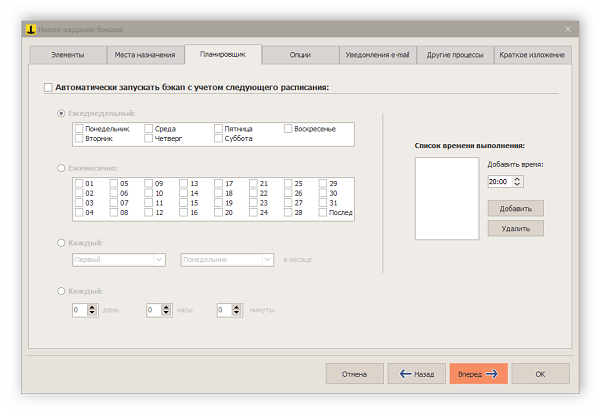
- В последующих разделах Iperius Backup настраиваются дополнительные параметры, к которым относится: оповещение по эмейлу, запуск сторонних процессов, запись и просмотр лог-файлов. Разбирать это детально не имеет смысла, поскольку в каждой вкладке есть соответствующие описания, а также софт доступен на русском, что позволит гораздо быстрее разобраться со всеми присутствующими функциями.
Если вдруг вы сталкиваетесь с надобностью резервного копирования данных с FTP-серверов или других источников, расположенных в облаке либо на каком-либо сервере, выбирайте соответствующие элементы, подключая таблицы, базы данных и другие необходимые каталоги. Эти возможности предназначены исключительно для опытных юзеров, поэтому разбираться с ними новичку просто не нужно.
Отзывы о приложении Iperius Backup
Подводя итоги можно отметить, что Iperius Backup — отличное решение для тех, кому попросту не нравится установленное по умолчанию средство копирования, не устраивает его функциональность или оно работает неправильно. В этом решении настройка осуществляется более гибко, но в то же время просто, что позволит даже начинающему пользователю быстро справиться с поставленной задачей.

